
免费午餐-聖安娜餅屋可免費獲得5紋系列蛋糕
聖安娜餅屋可免費獲得5紋系列蛋糕,蛋糕已取每個手機可取一件,只要關注”聖安娜餅屋”的公眾號,並且綁定會員卡,填寫姓面和電話號碼.點擊優惠卷則可獲的5紋系列蛋糕.去聖安娜餅屋給她掃描二維碼.有好多個款式可以選擇.

BOOKCARD
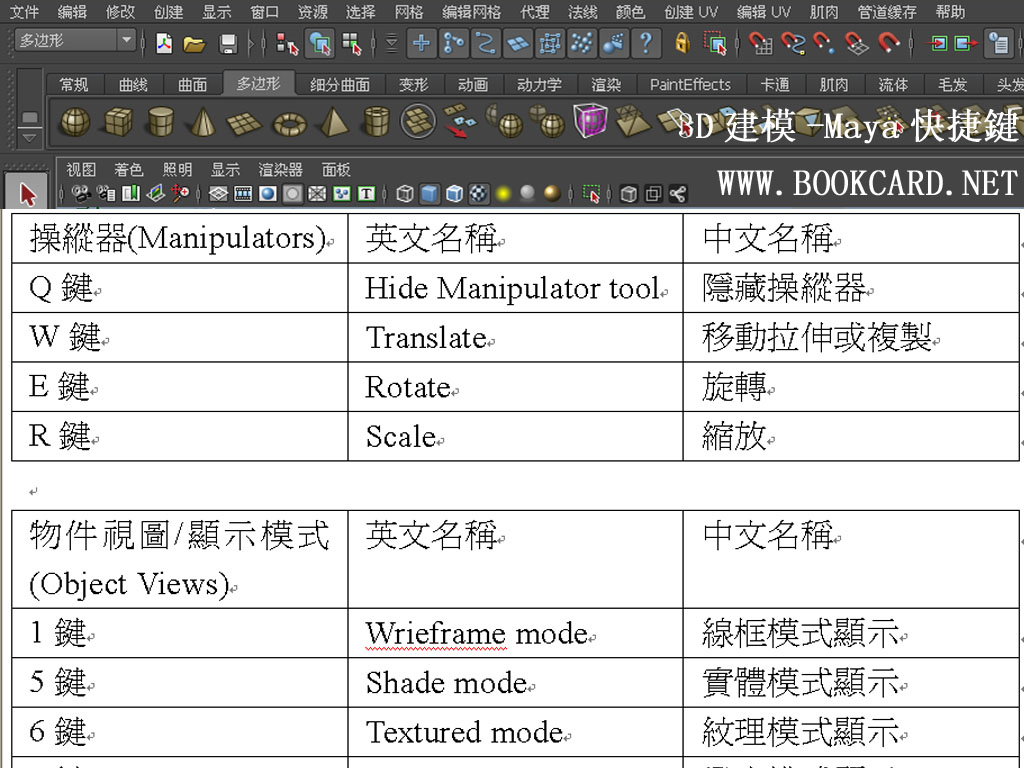
3D建模-Maya快捷鍵
快捷鍵又稱為熱鍵,要做3D鍵模的大師傅必需掌握的本領,下麵是簡介
| 操縱器(Manipulators) | 简介 |
| Q鍵 | 隱藏操縱器(Hide Manipulator tool) |
| W鍵 | 移動拉伸或複製(Translate) |
| E鍵 | 旋轉(Rotate) |
| R鍵 | 縮放(Scale) |
| 窗口模式 | 简介 |
| Ctrl鍵+Shift鍵+Space鍵 | 隱藏或顯示UI(全屏/標準) |
| Ctrl鍵+M鍵 | 隱藏或顯示主介面菜單欄 |
| Shift鍵+M鍵 | 隱藏或顯示面板菜單欄 |
| Ctrl鍵+Shift鍵+ M鍵 | 隱藏或顯示 |
| 物件視圖/顯示模式(Object Views) | 简介 |
| 1鍵 | 線框模式顯示(Wrieframe mode) +不平滑多邊形網格顯示 |
| 2鍵 | 線框模式顯示+平滑多邊形網格顯示 |
| 3鍵 | 平滑多邊形網格顯示 |
| 4鍵 | 着色+線框模式顯示(Wrieframe mode) |
| 5鍵 | 實體模式顯示(Shade mode) |
| 6鍵 | 紋理模式顯示(Textured mode) |
| 7鍵 | 燈光模式顯示(Lit mode) |
| ALT鍵+B鍵 | 快速切換背景色,在漸變,黑色,暗灰色或淺灰色之間切換 |
| ALT鍵+Z鍵 | 上一個視圖(Undo View) |
| ALT鍵+Y鍵 | 下一個視圖(Redo View) |
| ALT鍵+HOME鍵 | 主視圖(Home View) |
| ALT鍵+滑鼠左鍵+移動遊標 | 移動視圖(MOVE View) |
| Maya幫助(官網頁面) | 简介 |
| F1鍵 | Maya幫助/查找(Maya Help/Search) |
| Working Modes(工作模組) | 简介 |
| F2鍵 | 動畫(Animation) |
| F3鍵 | 多边形(Ploygon) |
| F4鍵 | 建模(Modeling) |
| F5鍵 | 動力學(Dynamics) |
| F6鍵 | 渲染(Rendering) |
| Selection Mode(選擇模組) | 简介 |
| F8鍵 | 切換多邊形對象/原編輯模式(Switches to/From edit and object modes) |
| ALT鍵+(UP/down/left/right)方向鍵 | 按住ALT+(UP/down/left/right)方向鍵
選擇後移動一個象素(Moves selection 1 pixel) |
| Arrow鼠標 | 選擇穿過頂點(Pick walking through vertices) |
| CTRL鍵+Z鍵 | 撤銷上一次操作(Undo) |
| CTRL鍵+Y鍵 | 恢復上一次操作,撤銷反向操做(Redo) |
| SHIFT鍵+Z鍵 | 重複上一次操作(Redo) |
| X鍵 | 吸附到網格(Snap to Grid) |
| C鍵 | 吸附到線/邊緣(Snap to Line/Edge) |
| V鍵 | 吸附到多邊形的頂點(Snap to Vertice) |
| F鍵 | 攝像機視圖最大化顯示所選(Frame camera to selection in viewport) |
| A鍵 | 攝像機視圖最大化顯示全部(Fram camera to all objects int viewport) |
| G鍵 | 恢復上一次操作(Redo last command) |
| Y鍵 | 可以選擇最後使用的工具(End tool but remain selected) |
| B鍵 | 調節筆刷尺寸(Adjust brush size) |
| P鍵 | 建立父物體(Parent) |
| Ctrl鍵+D鍵 | 複製(Duplicate) |
| Ctrl鍵+Shift鍵+D鍵 | 特殊複製(Duplicate Special) |
| Ctrl鍵+G鍵 | 組群(Group) |
| Ctrl鍵+N鍵 | 建立新場景(New Scene) |
| Ctrl鍵+S鍵 | 保存場景(Save Scene) |
| F8鍵 | 多邊形對象(Object/Component) |
| F9鍵 | 頂點(Vertex) |
| F10鍵 | 邊(Edge) |
| F11鍵 | 面(Face) |
| F12鍵 | 紋理座標(UV) |
| ALT+F12 | 頂點面(Vertex Face) |
| Ctrl鍵+鼠標Left鍵 | 同時選擇或取消選擇(Select) |
| Ctrl鍵+Shift鍵+鼠標Left鍵 | 同時選擇(Select) |
| +鍵 | 增加操縱器大小 |
| -鍵 | 減小操縱器大小 |
| Insert鍵 | 在移動樞軸與移動物件之間切換 |


因本人的筆記本IBM-T60P以有十幾年歷史本應退役.但因為資金緊張只能通過更換硬碟延長使用壽命(原配的100GB硬碟不夠存儲),上世紀存活下來的硬碟廠家只剩下西數和希捷,我以負責態度買硬就應買希捷,應為硬碟再貴也不及硬碟內的資料貴.
現在硬碟三種類型
在這三者中固態混合型硬碟(SSHD),在機械硬碟和固態硬碟集合了兩者的優點價格和性能.我這款500GB固態混合型硬碟帶有8GB的SSD模組,當某個資料經常被讀或寫,就被視為熱點資料,那麼這個資料回被寫如SSD模組並且與HDD是鏡像,有點像RAIN0, 這就是希捷獨門絕技Adaptive Memory技術.
這款500GB硬碟的厚度只有7MM比原薄多了,外加64M記憶體.5400轉很靜. 我拆下來的100GB是7200轉超響的是要退役了.其實硬碟速度並太重要,如果你記憶體太小在快的硬碟也無用.
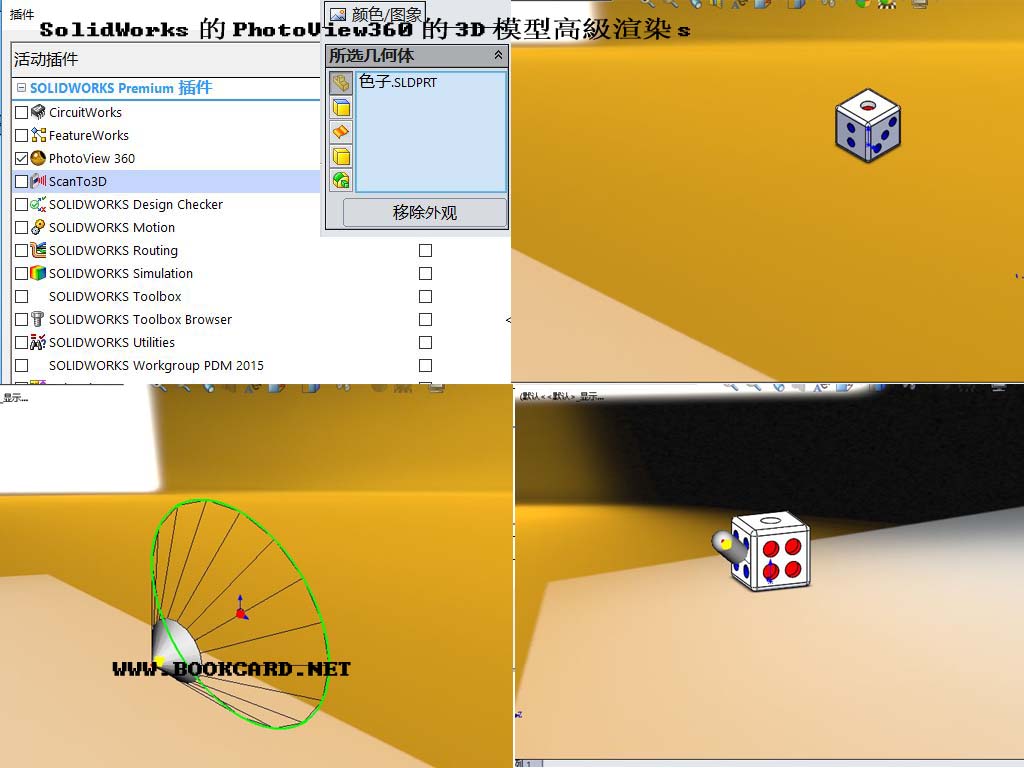
SolidWorks的PhotoView360的3D模型高級渲染
在SolidWorks內置了PhotoView360軟見。它可用於製作產品的渲染效果圖,PhotoView360其實是動態連接庫(.DLL),並非度立執行檔(.EXE).
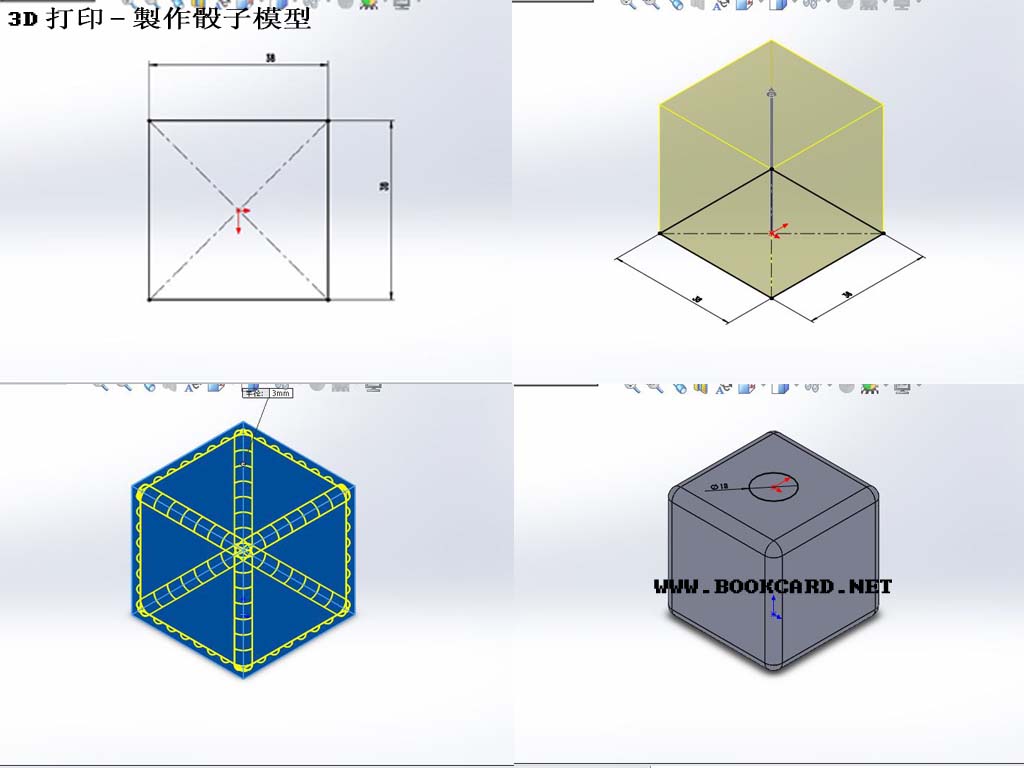
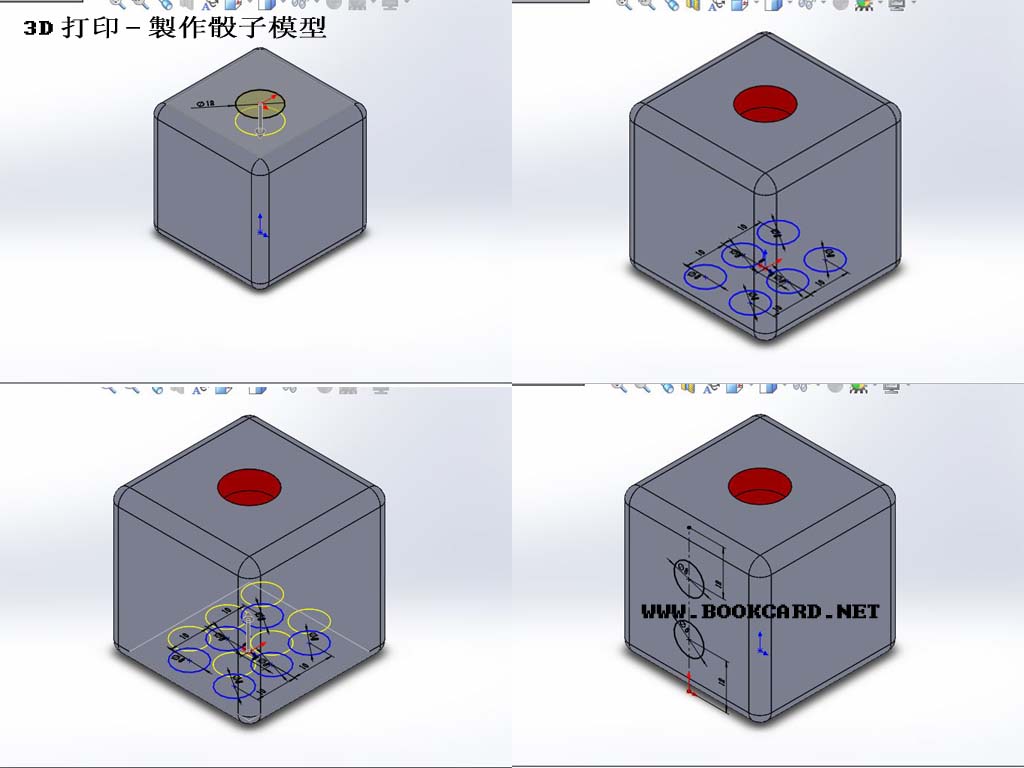
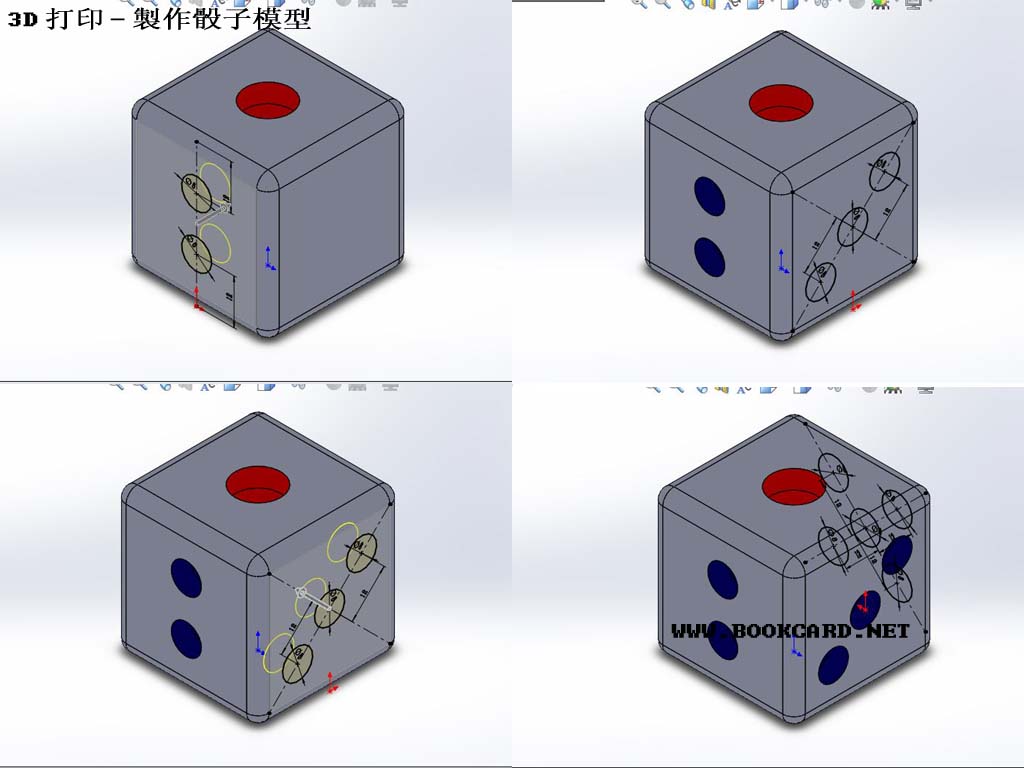
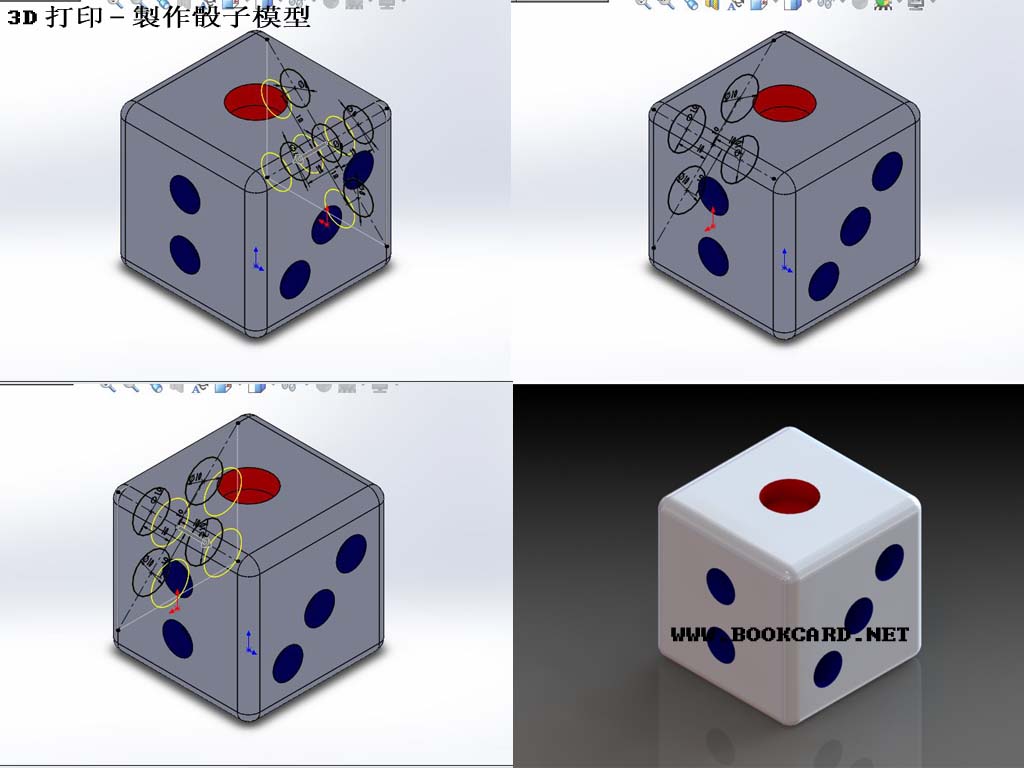
3D打印-製作骰子模型
因為想製作關於骰子的ANDROID的小遊戲,所以便在SOLIDWORKS進行3D建模.如果是白色PLA打印出來會很好.
製作骰子3D模型
你必須登入才能發表留言。